2024 लेखक: Howard Calhoun | [email protected]. अंतिम बार संशोधित: 2023-12-17 10:28
कभी-कभी जानकारी को विज़ुअल रूप (छवियों, आरेखों या तालिकाओं के साथ) में सार्वजनिक रूप से प्रस्तुत करना आवश्यक होता है। यह एक व्यावसायिक विचार, एक प्रशिक्षण संगोष्ठी या एक थीसिस रक्षा के साथ एक प्रस्तुति हो सकती है। सभी के लिए उपलब्ध कार्यक्रम - पावर प्वाइंट - इस समस्या को हल कर सकता है। आप अपनी स्लाइड प्रस्तुति बनाना सीखेंगे।
पावर प्वाइंट कहां से ढूंढें और कैसे इनेबल करें?
सबसे पहले आपको प्रोग्राम चलाने की जरूरत है। स्थापित ऑपरेटिंग सिस्टम के आधार पर, यह थोड़ा अलग स्थानों पर स्थित है। उदाहरण के लिए, विंडोज 7 में, निचले बाएं कोने में गोल विंडोज लोगो आइकन पर क्लिक करके इसे खोजने के लिए पर्याप्त है। सामान्य तौर पर, यह "सभी प्रोग्राम" - "Microsoft Office" अनुभाग में स्थित होता है।
एक अच्छी प्रस्तुति कैसे दें? भाग 1: नींव

अपना काम खुद बनाना इतना मुश्किल नहीं है। ऐसा करने के लिए, इन चरणों का पालन करें।
1. "डिज़ाइन" टैब में, एक प्रस्तुति टेम्पलेट चुनें। आप इसे किसी अन्य कार्य से आयात कर सकते हैं।
2. उठानारंग श्रेणी में आपको जो रंग पसंद हैं, वे मुख्य फ़ॉन्ट की शैली निर्धारित करते हैं। आप बैकग्राउंड स्टाइल सेक्शन में बैकग्राउंड स्टाइल बदल सकते हैं।
3. यदि आप अपने काम को सरल बनाना चाहते हैं और कुछ डिस्क स्थान बचाना चाहते हैं, तो "देखें" अनुभाग चुनें, फिर "स्लाइड मास्टर"। यहाँ एक तैयार टेम्पलेट है, जिसमें कुछ बदलाव करने के लिए पर्याप्त है।
4. ऐसा होता है कि एक पूरी तरह से अलग स्लाइड संरचना की आवश्यकता होती है। आप होम सेक्शन से बदलाव कर सकते हैं और लेआउट आइकन का चयन कर सकते हैं।
स्लाइड के साथ प्रेजेंटेशन कैसे बनाएं? भाग 2: भरना

1. आप नमूना शीर्षक या नमूना पाठ फ़ील्ड में कोई भी पाठ दर्ज कर सकते हैं। इसका आकार, शैली, रंग और अन्य मापदंडों को हमेशा होम सेक्शन से बदला जा सकता है।
2. किसी स्लाइड में चित्र जोड़ने के लिए, "सम्मिलित करें" अनुभाग पर जाएँ, फिर अपने कंप्यूटर से एक चित्र चुनें।
3. यदि आपको अपनी प्रस्तुति में एक आरेख जोड़ने की आवश्यकता है, तो आपको "स्मार्ट आर्ट" अनुभाग का चयन करना चाहिए, जिसमें से पदानुक्रम, सूची, चक्र, मैट्रिक्स या पिरामिड के रूप में विभिन्न प्रकार के टेम्पलेट डाले जाते हैं। उनका रंग हमेशा बदला जा सकता है। ऐसा करने के लिए, "कन्स्ट्रक्टर" अनुभाग में रहते हुए, आपको "रंग बदलें" पर क्लिक करना होगा।
4. "सम्मिलित करें" अनुभाग से, संबंधित आइकन पर क्लिक करके आवश्यक पैरामीटर की तालिका जोड़ना आसान है। इसका डिज़ाइन "कन्स्ट्रक्टर" अनुभाग में बदला जा सकता है।
स्लाइड के साथ प्रेजेंटेशन कैसे बनाएं? भाग 3: एनिमेशन

क्या आप अपने काम को सजीव तरीके से करना चाहेंगे? पावर प्वाइंट कार्यक्रमयह इच्छा पूरी करो! प्रभावी ढंग से प्रदर्शित होने वाली तस्वीरें, टेक्स्ट या अन्य तत्व प्रस्तुति को सजाएंगे, दर्शकों और श्रोताओं को ऊबने नहीं देंगे!
1. यदि आप पूरी स्लाइड को पृष्ठभूमि के साथ चेतन करना चाहते हैं, तो "एनीमेशन" टैब पर क्लिक करें और प्रस्तावित विकल्पों में से अपनी पसंद का चयन करें।
2. किसी एक वस्तु को चेतन करने के लिए, आपको उसका चयन करना होगा और "एनिमेशन सेटिंग्स" पर क्लिक करना होगा। दाईं ओर दिखाई देने वाले फ़ील्ड में, "प्रभाव जोड़ें" चुनें और वांछित पैरामीटर सेट करें।
स्लाइड के साथ प्रेजेंटेशन कैसे बनाएं? युक्ति
अपनी पसंद की स्लाइड्स को डिलीट करने में जल्दबाजी न करें। यदि आप उन्हें हटाना चाहते हैं, तो निम्न कार्य करना बेहतर है: एक अनावश्यक परत पर राइट-क्लिक करके, "स्लाइड छिपाएं" अनुभाग चुनें। जिस चीज की आपको जरूरत नहीं है वह गायब हो जाएगी, लेकिन जरूरत पड़ने पर सब कुछ वापस किया जा सकता है।
इस प्रकार मूल पावर प्वाइंट स्लाइड प्रस्तुतियां बनाई जाती हैं।
सिफारिश की:
घर पर प्रेजेंटेशन कैसे बनाएं: उपयोगी टिप्स

अब आप हर कोने पर "प्रस्तुति" शब्द सुन सकते हैं। हर कोई प्रस्तुत करता है: थीसिस, परियोजनाएं, कुछ सुधारने के लिए सुझाव, विज्ञापन लेआउट, आदि। हालांकि, हर कोई नहीं जानता कि प्रस्तुति कैसे सर्वोत्तम है और क्या इसे स्वयं संचालित करना संभव है। इसके बारे में लेख में अधिक।
खरगोशों के लिए खुद-ब-खुद शराब पीने वाला कैसे बनें?

आप अपने खरगोश को शराब पीने वाला बना सकते हैं। प्लास्टिक की बोतलों को उत्पादन के लिए सामग्री के रूप में इस्तेमाल किया जा सकता है। इन्हें इस तरह से स्थापित किया जा सकता है कि गर्दन नीचे से न छुए और न ही स्पर्श करे। बाद के मामले में, बोतल की गर्दन पर छेद किए जाते हैं। इसके अलावा, निप्पल पीने वालों का उपयोग किया जा सकता है। इस मामले में, खरगोशों को अपने दम पर तरल पदार्थ लेने का आदी बनाना महत्वपूर्ण है।
घर का बजट बनाए रखना: वित्त के साथ काम करना कैसे आसान बनाया जाए
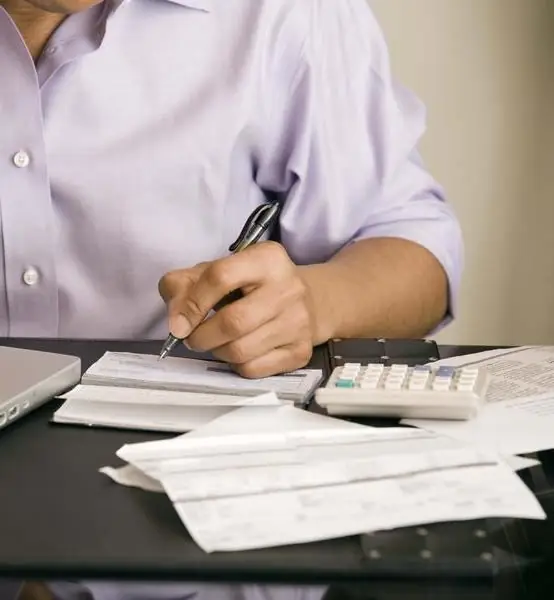
अधिक से अधिक परिवार इस विचार की ओर झुक रहे हैं कि घर का बजट रखना आवश्यक है। सभी आय और खर्चों की गणना करने से आपको यह समझने में मदद मिलती है कि पैसा कहाँ खर्च किया गया है और इसे बचाने के तरीके खोजें।
अपनी खुद की क्रिप्टोकरेंसी कैसे बनाएं: निर्देश, सिफारिशें और समीक्षा

राष्ट्रीय अर्थव्यवस्थाओं का वैश्वीकरण, जीवन के सभी क्षेत्रों में इंटरनेट की पैठ, विश्व अर्थव्यवस्था को और तेज करने के तरीकों की खोज - यह सब अक्सर आर्थिक क्षेत्र में अप्रत्याशित निर्णयों की ओर ले जाता है। इन्हीं में से एक है क्रिप्टोकरेंसी का उभरना। यह क्या है? आप उनके साथ पैसे कैसे कमा सकते हैं? क्रिप्टोक्यूरेंसी "चायदानी" कैसे बनाएं? हम इस सब के बारे में लेख में बात करेंगे।
प्रोजेक्ट कैसे बनाएं? कंप्यूटर पर खुद को सही तरीके से एक अच्छा प्रोजेक्ट कैसे बनाएं?

यदि आप एक सफल व्यक्ति बनना चाहते हैं, तो आपको प्रोजेक्ट बनाने का तरीका पता होना चाहिए, यह कौशल एक से अधिक बार काम आएगा








